
Menambahkan diagram ke bidang Freeform di Mac
Anda dapat menghubungkan bentuk atau item lainnya dengan garis untuk membuat diagram atau bagan alur di bidang Freeform Anda.
Di app Freeform
 di Mac Anda, klik kategori di bar samping, lalu klik dua kali bidang untuk membukanya.
di Mac Anda, klik kategori di bar samping, lalu klik dua kali bidang untuk membukanya.Jika Anda tidak melihat bar samping, pilih Lihat > Tampilkan Bar Samping.
Jika perlu, klik tombol Tampilkan Penghubung
 atau pilih Lihat > Tampilkan Penghubung. (Saat garis penghubung diaktifkan, tombol terlihat seperti ini
atau pilih Lihat > Tampilkan Penghubung. (Saat garis penghubung diaktifkan, tombol terlihat seperti ini  .)
.)Tambahkan jenis item apa pun—teks, bentuk (kecuali garis), foto atau video, tautan, catatan sticky, atau file lainnya.
Pilih item yang Anda tambahkan, lalu seret salah satu panah ke atas, bawah, kiri, atau kanan, untuk menambahkan garis penghubung.
Saat Anda berhenti menyeret garis penghubung, perpustakaan bentuk muncul, dan Anda dapat memilih bentuk berikutnya untuk diagram Anda. (Klik tombol Lainnya
 untuk membuka perpustakaan bentuk penuh.)
untuk membuka perpustakaan bentuk penuh.)Anda juga dapat menyeret garis penghubung ke item lain yang sudah ada di bidang, dan garis secara otomatis ditambahkan di antara dua item.
Ulangi langkah 4 dan 5 hingga diagram Anda selesai.
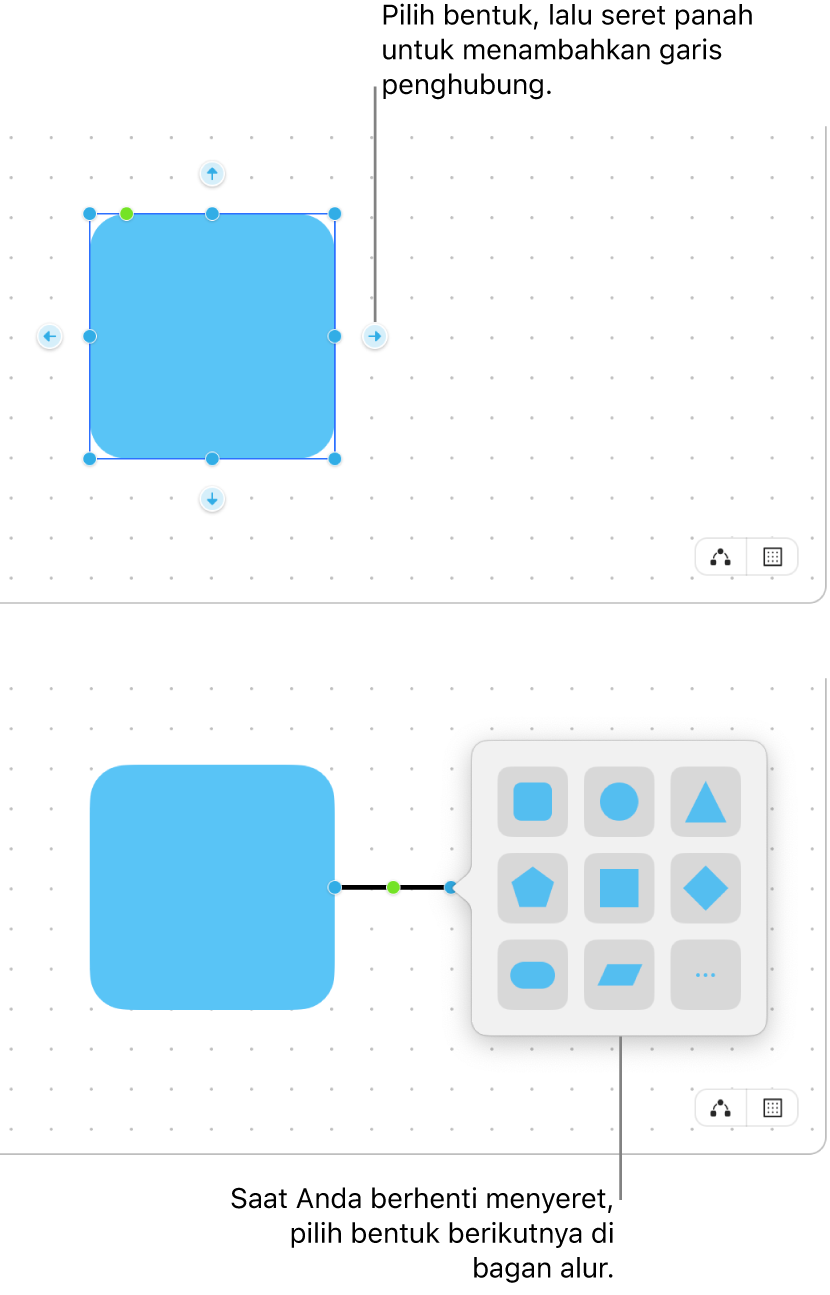
Kiat: Untuk menduplikatkan bentuk (atau item lainnya) dan menambahkan garis penghubung dengan cepat, pilih bentuk, lalu klik dan tahan panah penghubung di sisi tempat Anda ingin menambahkan garis dan bentuk—saat Anda menahan panah, pratinjau bentuk dan garis muncul, dan saat Anda melepaskan, bentuk dan garis diletakkan di bidang.
Lanjutkan pembuatan bidang Anda dengan menambahkan teks, bentuk atau garis, foto atau video, tautan, catatan sticky, dan file lainnya.